Aerotune Powertests können direkt via Zwift als Workout absolviert werden. Dazu musst du das Aerotune Protokoll als Workout bei Zwift hinterlegen und damit deinen Ride absolvieren. Da hierzu - zumindest beim ersten Mal - etwas Konfiguration notwendig ist, zeigen wir dir in diesem Artikel alle dazugehörigen Schritte.
1. Schritt: Zwift auf deinem Computer installieren
Im ersten Schritt musst du Zwift auf deinem Computer (egal ob Windows oder Mac) installieren. Leider können bislang keine eigenen Workouts direkt in den Apps hinzugefügt werden.

Zwift für deinen Computer kannst du hier herunterladen.
2. Schritt: Powertest Zwo-Datei herunterladen
Im nächsten Schritt benötigst du die Zwo-Workout-Datei von Aerotune. Diese kannst du hier herunterladen.
3. Schritt: Zwo-Datei zu Zwift hinzufügen
Durch die Installation von Zwift auf deinem Computer wird ein Zwift-Ordner erstellt, in den wir die Zwo-Datei hinein kopieren müssen.
Öffne dazu den Windows Explorer auf deinem PC oder den Finder auf deinem Mac und dann den Dokumente-Ordner. Dort findest du einen Zwift-Ordner und darunter einen Workouts-Ordner. Als letztes folgt ein Ordner mit einer beliebigen Nummer (diese hier ist also nur ein Beispiel). Öffne zuletzt den Ordner mit der Nummer und lege dort die Zwo-Datei ab.
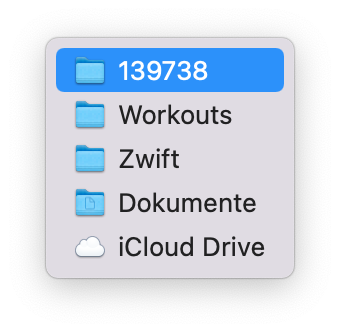
4. Schritt: Zwift App öffnen
Starte nun die Zwift App auf deinem Computer, damit das neue Workout von Zwift zu deinem Zwift-Account hinzugefügt wird. Dadurch steht dir das Workout später auch zB auf deinem Tablet oder Apple TV zur Verfügung.
Klicke in der Übersicht auf Training:

Du solltest nun unter Custom Workouts den Powertest by Aerotune vorfinden.

Beachte bei der Workout-Auswahl bitte, dass der FTP auf 500 Watt gestellt werden muss, damit das Workout korrekt absolviert werden kann!
5. Schritt: Powertest absolvieren
Die ersten 3 Schritte sind nur einmalig notwendig, du musst also nicht jedes Mal diesen Prozess durchlaufen. Das Absolvieren des Powertests beginnt also immer bei Schritt 4.
Starte nun deine Fahrt mit dem Workout/Training und halte dich an das vorgegebene Workout. Beim Stufentest ist das Ziel, dass du so viele Stufen nimmst wie möglich. Solltest du an deiner Grenze erreicht sein, springe zum nächsten Abschnitt weiter.

6. Schritt: Aktivität bei Zwift exportieren
Hast du deinen Test beendet, muss du die FIT-Datei bei TIME2TRI importieren. Leider übermittelt uns Garmin nicht die Daten, die durch Drittanbietern erzeugt wurden. Auch ein Strava-Import ist hier nicht ausreichend, da uns Strava nur aufbereitete Daten zur Verfügung stellt und nicht das Original FIT-File. Um sie in TIME2TRI importieren zu können, müssen wir die FIT-Datei zuerst bei Zwift exportieren.
Öffne daher Zwift im Browser und klicke auf die aufgezeichnete Aktivität.

Klicke nun in der Aktivität auf das Zahnrad:

Und anschließend auf Download Fit File:

7. Schritt: Aktivität bei TIME2TRI importieren
Das exportierte FIT-File kannst du dann in TIME2TRI importieren. Dies geht in der Weboberfläche oder in der App.
Es muss zwingend die FIT-Datei zur Verfügung gestellt werden. Ein Import der Aufzeichnung über die Strava-Verknüpfung ist daher nicht möglich, da wir von Strava nur aufbereitete Daten erhalten, die nicht zur Auswertung genügen.
Weboberfläche
Möchtest du die Weboberfläche dazu nutzen, klicke in der Navigation auf den + Button und im Anschluss auf Aktivität importieren. Es öffnet sich der Medienmanger, wo du die FIT-Datei per drag-n-drop importieren kannst.

App für iOS und Android
Möchtest du die App nutzen, musst du die FIT-Datei in dein iCloud-Drive, Android Files oder deine Dropbox ablegen. Ist dies der Fall, tippst du im Überblick der App oben rechts auf den + Button und im Anschluss auf Aktivität importieren.

Im Video siehst du den manuellen Import Schritt-für-Schritt:
Auswertung des Powertests
Hat dein Coach einen Powertest für diesen Tag geplant, wird deine Durchführung durch den Import mit dieser Planung zusammengeführt und der Powertest automatisch ausgewertet. Du und dein Coach erhalten eine Email mit der PDF-Auswertung, sobald diese zur Verfügung steht. Ebenfalls hast du über dein Profil unter Leistung & Gesundheit > Powertests nachträglich Zugriff auf alle über TIME2TRI absolvierten Powertests. Mehr Informationen dazu findest du hier.
